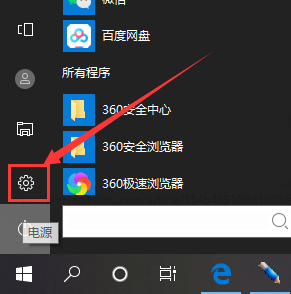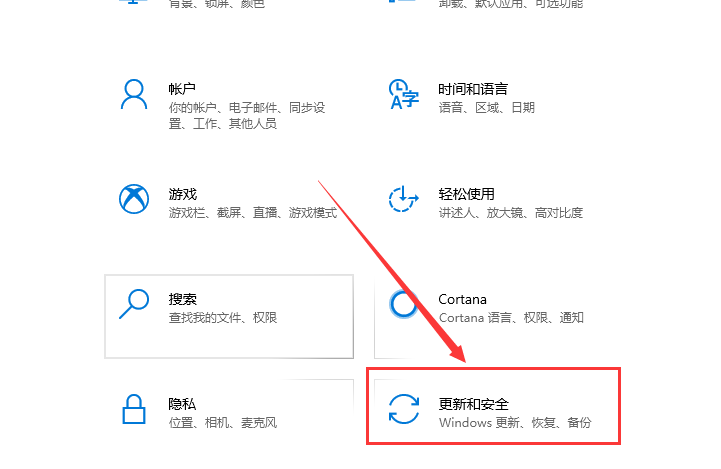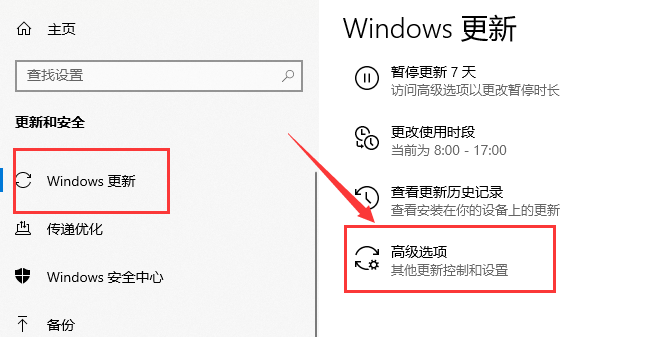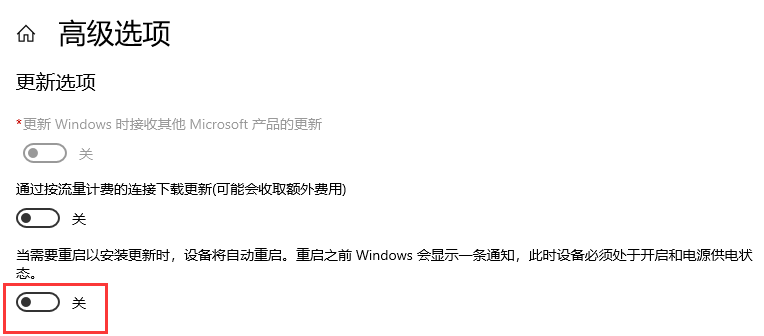win10自动更新怎么关闭
win10有个自动更新更新版本的东西,每过一段时间就来一次更新,有些小伙伴就忍不了自动更新,会拉取网络,影响上网体验,但是我们不要他自动更新,那怎么办呢,就让小编告诉大家要怎么解决吧。
1、点击电脑左下角的菜单,进入到设置。
2、进去之后找到更新和安全。
3、弹出的界面,我们Windows更新,然后点击高级选项。
4、在高级选项中,我们将自动更新关闭即可。
以上就是如何关闭win10自动更新的方法,希望能帮助到你们。
相关文章
- win10自动更新怎么关闭?关闭win10自动更新的方法
- win10永不更新怎么设置?永久禁用win10自动更新的方法教程
- window10自动更新设置在哪?win10自动更新怎么开启
- win10自动更新怎么打开?win10自动更新打开的方法
- 彻底关闭win10自动更新的方法?彻底关闭win10自动更新教程
- win10自动更新怎么关掉?win10自动更新关掉教程
- 教你win10关闭自动更新方法
- win10怎么关闭自动更新?
- 关闭win10自动更新图文教程
- Win10自动更新怎么使用DISM++进行关闭?关闭Win10自动更新教程
- win10关闭自动更新
- win10自动更新老是弹出,3种有效方法让你关闭这烦人功能
- Win10自动更新无法下载一直为0怎么办?Win10自动更新无法下载一直为0解决方案
- Win10自动更新关了为什么还会更新?
- 开启Win10自动更新拒绝访问 怎么开启win10自动更新
热门教程
win11关闭windows defender安全中心的四种方法
2Win11如何关闭Defender?Windows11彻底关闭Defender的3种方法
3win10不显示视频缩略图的两种解决方法
4win10关闭许可证即将过期窗口的方法
5win11任务栏怎么显示网速?win11任务栏显示实时网速的方法
6win11怎么切换桌面?win11切换桌面的四种方法
7win11忘记pin无法开机的三种最简单办法
8安装NET3.5提示0x800f0950失败解决方法
9Win11移动热点不能用怎么办?移动热点不工作怎么办?
10Win11如何打开预览窗格?Win11显示预览窗格的方法
装机必备 更多+
重装教程
大家都在看